XC-Gateは使い慣れたExcelで電子帳票を作成でき、現場でタブレットを使い入力を行うシステムです。
入力後、XC-Gate内にデータが整理された状態で蓄積されるため、データのトレーサビリティを実現できることと、データの一元管理を行えることが、XC-Gateの大きな導入メリットとなっております。
トレーサビリティ・一元管理を行う上で重要となるのが、入力したデータのタイトル名(作業タイトル)の設定です。
このタイトルの命名ルールをあらかじめ決定しておくと、データがどういう内容なのかをタイトル名だけで判別できるようになり、データ管理をより円滑に行えるようになります。
XC-GateをはじめとするXCシリーズをご利用の方、および今後導入を検討されている方は、こちらの記事をぜひ参考にしていただければと存じます。
目次
作業タイトルとは
まず、こちらの単語を初めて聞く方もいらっしゃると思うのでXC-Gateの作業タイトルが何なのかをご説明いたします。
作業タイトルとは、pdfファイルやExcelといった各種ファイルに設定する名前と同じく、1つの電子帳票の中で、登録されているデータが何なのかを識別するためのユニーク(一意)となる名前のことをさします。
既に登録されている作業タイトルのデータを開いて再編集し、同じ作業タイトルで登録した場合は、上書き保存されます。
XC-Gateのデフォルトでは、下の図のように「ログインしているID-西暦年月日8桁-時分秒6桁」で作業タイトルが設定されます。

デフォルトで設定される作業タイトルからは、最初に登録されたのはいつなのか、どのユーザーなのかは判別できますが、電子帳票に入力された情報は開かなければ確認することができません。
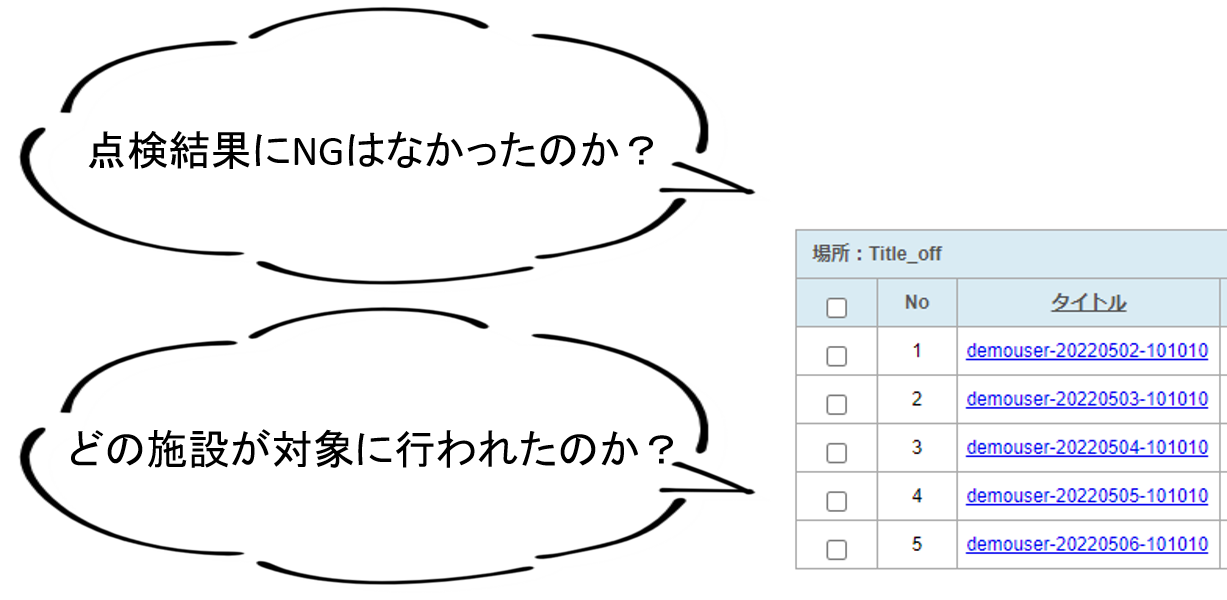
※管理者画面の実績の一覧です
この作業タイトルを、入力された情報を組み込んで自動で設定することができます。
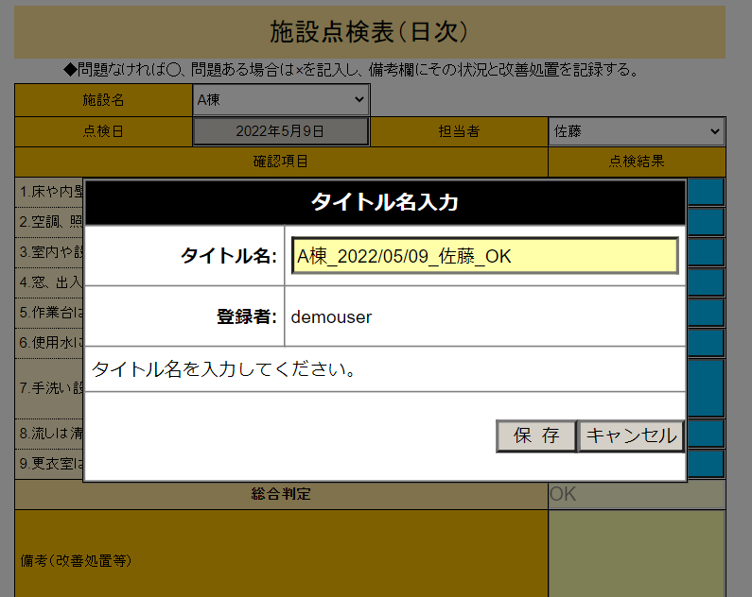
タイトル名を見るだけで、どういったデータなのかを判別できるようになり、点検結果にNGや未記入があった場合のデータをすぐに発見できます。

※管理者画面の実績の一覧です
作業タイトルの命名例
こちらの記事では点検表を例にご紹介しましたが、命名ルールは帳票の種類にそって、重複しないような名前を設定いただく必要があります。
参考までに、いくつか命名ルールの例をご紹介いたします。
日報の場合
①日付+部署・グループ名+担当者名
②”作業日報”+日付+担当者名 等
製造記録の場合
①製品名+製造番号+日付
②日付+時間+製造番号+担当者 等
こちらはあくまで例ですので、お客様の帳票運用にあった命名ルールをご検討いただきますようお願いいたします。
設定方法の詳細は、XC-Gate eラーニングにサンプル帳票(Excelファイル)がございますので、ぜひダウンロードしてご活用ください。
XC-Gate eラーニング<中級者コース> ▶ XC-Gate中級者向け操作説明 ▶ Excel帳票 内にございます。

XC-Gate eラーニングはまだ利用していない方はこちらからお申込みください。
【お申し込みフォーム】
補足:作業タイトル選択画面の有無について
今回ご紹介した作業タイトルに関連した機能に、作業タイトル選択画面がございます。こちらの使い分けについても解説しておりますので参考にしていただけますと幸いです。
利用者画面から帳票を開く際に、画面遷移が2パターンございます。お客様の帳票運用に合わせて選択してください。
①そのまま帳票画面が開くパターン
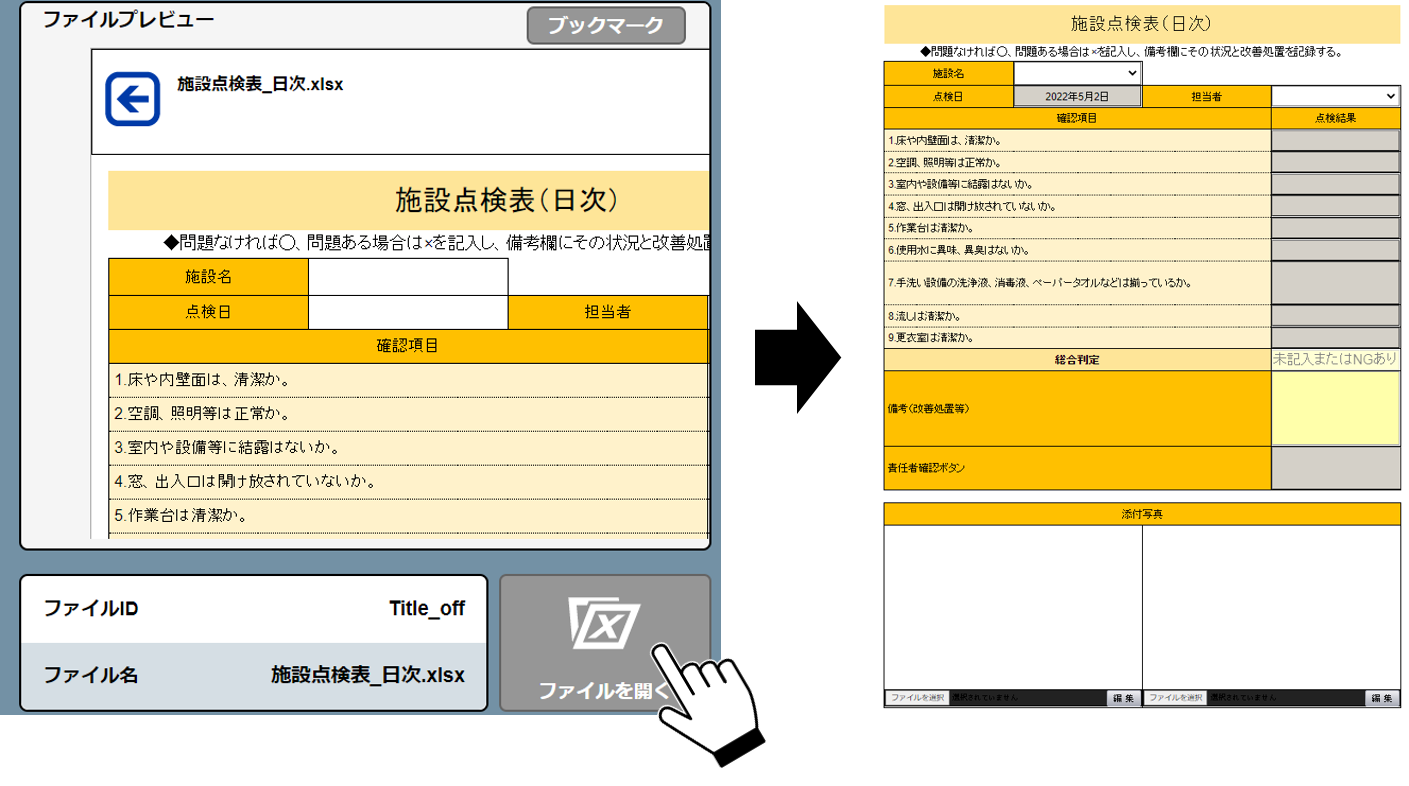
デフォルトではこちらのパターンで開くようになっています。毎回新規で作成し、一度で入力が完了するような帳票に適したパターンです。
②作業タイトル選択画面が開くパターン
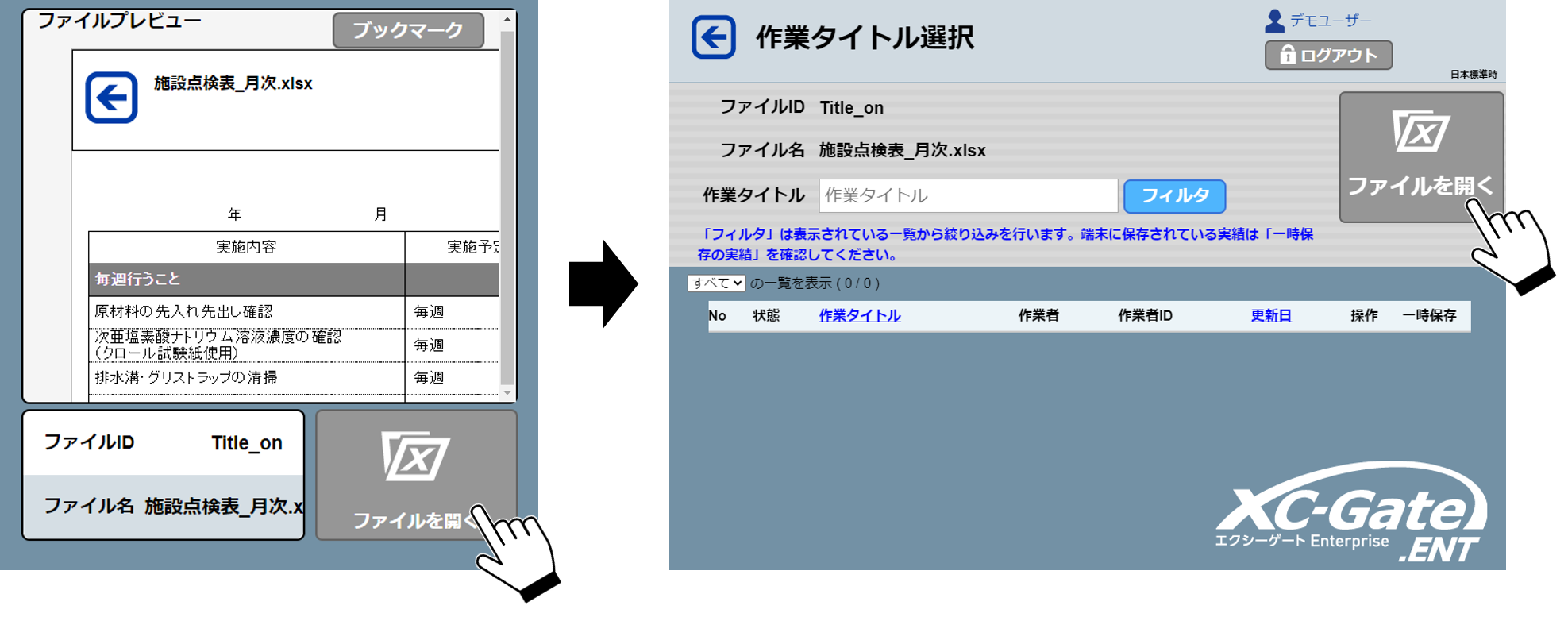
Excelの帳票内に、*作業番号 というタグを入れると帳票を開く前に作業タイトル選択画面が表示されます。新規で作成して登録した後に再度実績を開いて続けて入力する、複数人で実績を入力して作業を完了する、といった、複数回に分けて保存し、入力を完了させる帳票に適したパターンです。
まとめ
XC-GateはExcelの機能をそのまま使えるところが多く、Excelでの設定方法次第で様々な工夫を凝らした帳票を作って運用する事ができる、自由度の高さが魅力なソリューションです。
日々の記録のデータ管理でお困りの方は、ぜひXC-Gateでのデータ運用をご検討ください。





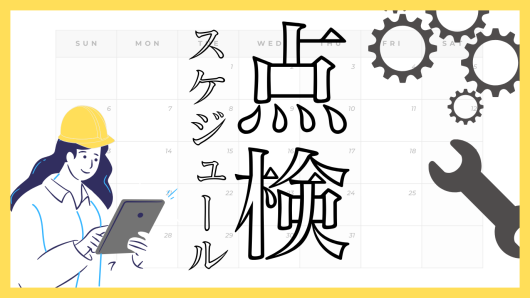











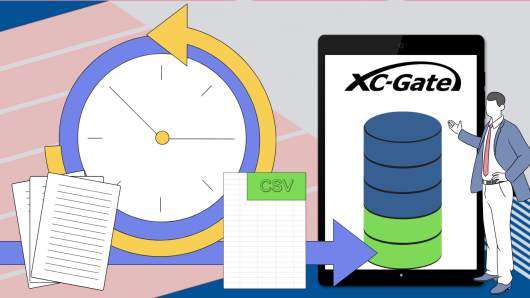


コメントを残す